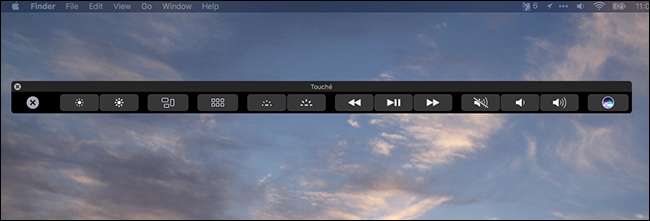
새로운 MacBook Pro의 터치 바가 궁금하지만 추가 비용을 지불 할 가치가 있는지 확실하지 않습니까? 접촉 무료 Mac 앱인을 사용하면 맨 윗줄의 키에 대한 Apple의 터치 스크린 대체 작동 방식을 미리 볼 수 있으며 최신 버전의 macOS Sierra를 실행하는 모든 Mac에서 실행됩니다.
이 앱은 일상적인 컴퓨터 사용에는 실용적이지 않습니다. 플로팅 창에있는 터치 바 인터페이스 일뿐입니다. 그러나 터치 바가 어떻게 작동하는지 궁금하다면 새로운 MacBook Pro를 구입하지 않고도 실습을 할 수있는 가장 가까운 방법입니다. 다음은 설정 방법과 함께 플레이하면서 배운 몇 가지 사항입니다.
Touché를 사용하여 Touch Bar 시뮬레이션
당신은 할 수 있습니다 여기에서 Touché 다운로드 . 설치하려면 응용 프로그램의 압축을 풀고 응용 프로그램 폴더로 드래그하십시오. 이 애플리케이션이 작동하려면 macOS 10.12.1이 필요합니다. 응용 프로그램이 작동하지 않으면 여기에서 최신 버전의 macOS를 다운로드하십시오. 설치하십시오.
Touchè를 실행하면 오버레이 창이 표시됩니다.
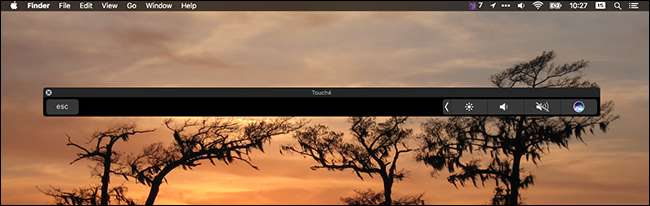
이 창은 터치 바를 시뮬레이션하며 마우스를 사용하여 상호 작용할 수 있습니다. 예를 들어 밝기 아이콘 왼쪽에있는 화살표를 탭하면 대부분의 MacBook 모델에있는 물리적 키와 유사한 레이아웃이 표시됩니다.
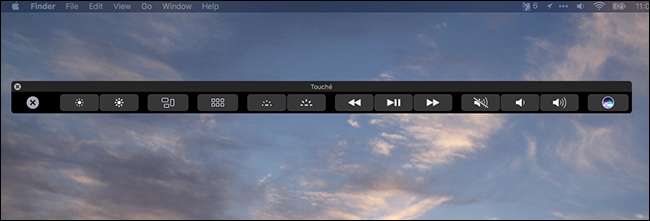
Touché에 대한 몇 가지 기본 설정을 지정할 수 있습니다. 응용 프로그램이 처음 열리면 메뉴 막대에서 Touché를 클릭 한 다음 환경 설정을 클릭합니다.
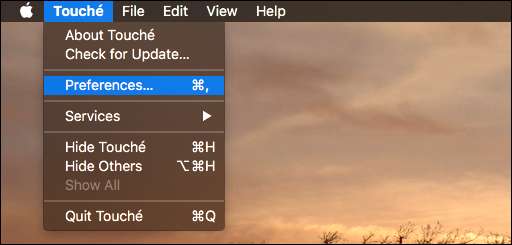
여기에서 몇 가지 키보드 단축키를 설정할 수 있습니다.
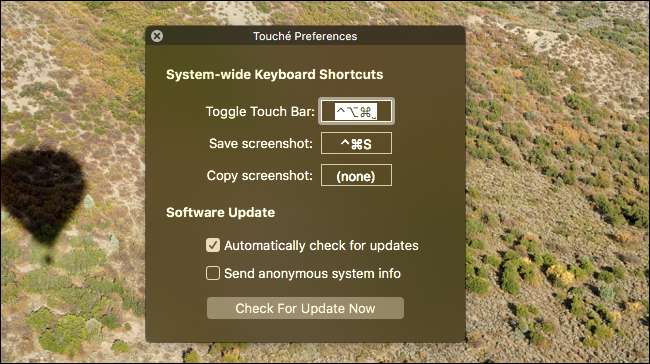
컴퓨터를 사용하는 동안 프로그램에 빠르게 액세스하고 숨길 수 있도록 "Toggle Touch Bar"에 대한 바로 가기를 추가하는 것이 좋습니다.
Touch Bar 작동 방식 : 몇 가지 예
이제 가상 터치 바가 작동하므로 Mac을 사용하여 Mac이 제공하는 기능을 확인하십시오. 아직이 기능을 지원하는 타사 도구는 거의 없지만 대부분의 Apple 자체 애플리케이션이 지원합니다.
예 : Safari를 탐색하는 동안 현재 열려있는 모든 탭을 나타내는 일련의 스크린 샷이 있음을 확인했습니다.

탭을 전환하려면 탭하세요.
Pages에서 문서를 편집하는 동안 터치 바는 몇 가지 기본 서식 옵션을 제공합니다.
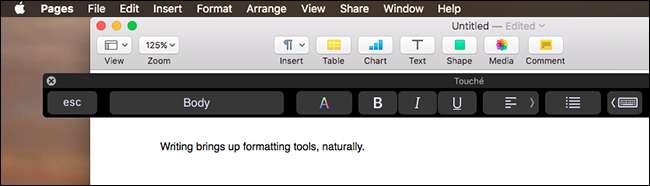
iOS의 키보드와 유사한 텍스트 제안도 볼 수 있습니다. 예를 들어 '토마토'를 입력하면 토마토 그림 이모티콘에 대한 추천이 표시됩니다.
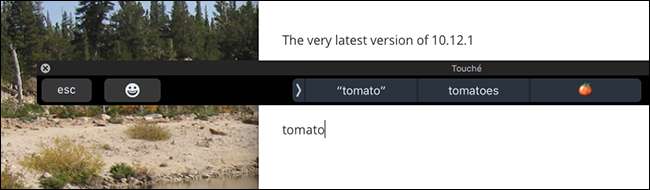
한 가지 더 알아 챘습니다. 터미널을 사용하는 동안 터치 바는 실행중인 모든 명령에 대한 빠른 "man"버튼을 제공합니다. 이를 탭하면 해당 애플리케이션의 맨 페이지가 표시됩니다.
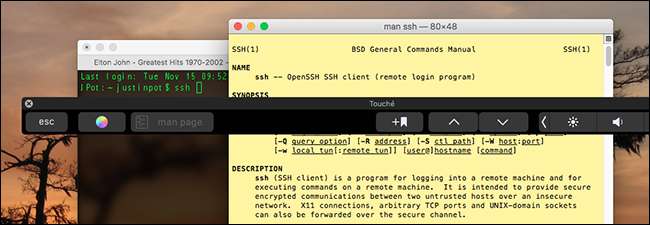
관련 : Caps Lock을 다시 매핑하여 Mac의 Esc 키를 다시 가져 오는 방법
터미널 사용자는 여전히 물리적 이스케이프 키를 놓칠 수 있지만 열성적인 사용자는 탈출하기 위해 Caps Lock을 다시 매핑하십시오. .
이 앱은 새로운 하드웨어 없이도 터치 바를 빠르게 체험 해 볼 수 있습니다. 이러한 기능을 정기적으로 사용한다고 상상할 수 있다면 MacBook을 터치 바가있는 것으로 업그레이드하는 것이 좋습니다. 그러나 물리적 키를 선호한다면 이제이 기능에 대해 추가 비용을 지불하지 않는 것이 좋습니다. 적어도 지금은 아닙니다. Apple이이 두 번째 화면에 대해 더 많은 계획을 가지고 있다고 확신하므로 계속 지켜봐주십시오.







